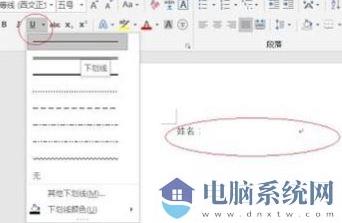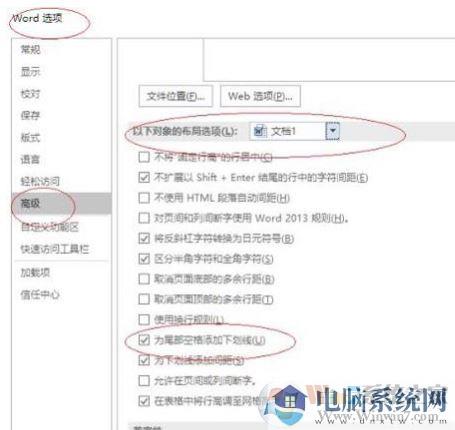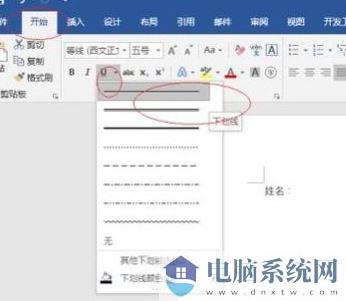如果不显示word下划线怎么办?当我们使用word文档编辑文本时,一些关键点可以通过添加下划线来标记,但许多用户在word中添加下划线,但发现不显示下划线的显示。如何解决这样的问题?在本文中,winwin7编辑将与您分享word不显示下划线的解决方案。有相同问题的用户可以向下看~
Word不显示下划线的解决方案
1、首先,我们打开word,在这里小编【
Office2016精简版】为例;
2、打开word,为文本设置下划线(选择”开始→字体“功能区”。点击“下划线”图标向下箭头,添加下划线)但发现不显示;
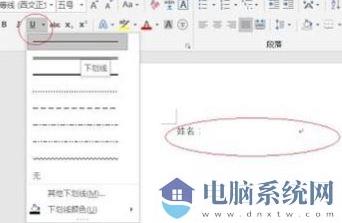
3、点击功能区“文件”标签,点击左下角的“选项”;
4、在选项界面左侧选择“高级”项;
5、“高级选项”用户界面,然后拖动右侧垂直滚动条,检查以下对象的布局选项→为尾部空间增加下划线“复选框”,如图所示:
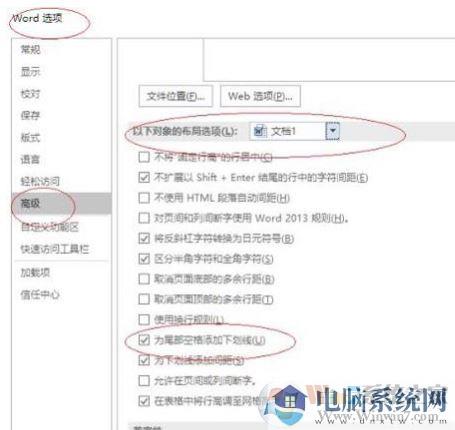
6、选择"开始→字体功能区。点击“下划线”图标向下箭头,弹出下拉列表,选择添加下划线。
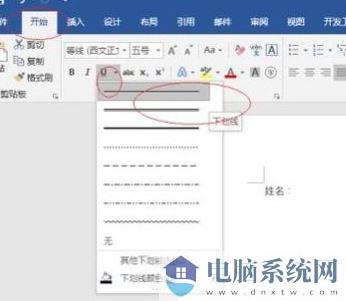
到目前为止,word下划线未显示的故障问题已经解决,希望对大家有所帮助~
以上是winwin7小编介绍的word不显示下划线的解决方案!